Vytvoření konceptu e-mailové zprávy pomocí aplikace Copilot pro Sales
Když vytváříte nový e-mail nebo odpovídáte zákazníkům e-mailem, Copilot pro Sales využívá umělou inteligenci k navrhování obsahu, což vám ušetří čas a námahu při sestavování dokonalé zprávy, která posune obchod kupředu. Vyberte z předdefinovaných kategorií odpovědí nebo zadejte svůj vlastní text a AI vygeneruje navrhovaný obsah. Navrhovaný obsah můžete použít tak, jak je, nebo jej upravit tak, aby vyhovoval vašim potřebám.
Poznámka:
- Tato funkce je dostupná pouze v případě, že ji zapnul váš správce. Další informace: Zapnutí funkcí AI Copilot
- Obsah generovaný umělou inteligencí je jen návrh. Před odesláním e-mailu je vaší odpovědností zkontrolovat a upravit navrhovaný obsah, abyste se ujistili, že je přesný a vhodný.
- Pokud je e-mail propojen se záznamem CRM a související aktivity mají přílohy přesahující celkem 28 MB, můžete při psaní e-mailu narazit na problémy. Chcete-li tomu zabránit, odeberte přílohy z aktivit nebo zmenšete jejich velikost tak, aby celková velikost příloh byla menší než 28 MB na koncept žádosti.
- Pokud jste otevřeli zašifrovaný e-mail, možnost vytvořit koncept e-mailu pomocí Copilot pro Sales není k dispozici.
Požadavky na licenci
Prostředí popsané v tomto článku se zobrazí pouze zákazníkům Dynamics 365 Sales, kteří přistupují k zahrnutým funkcím dostupným v rámci jejich stávající licence Sales Copilot. Organizace, které si zakoupily Copilot pro Sales, uvidí plně integrované prostředí v rámci Microsoft Outlook. Další informace najdete v části Vytvoření konceptu e-mailové zprávy pomocí informací o prodeji v Outlooku.
Anatomie navrhovaného obsahu
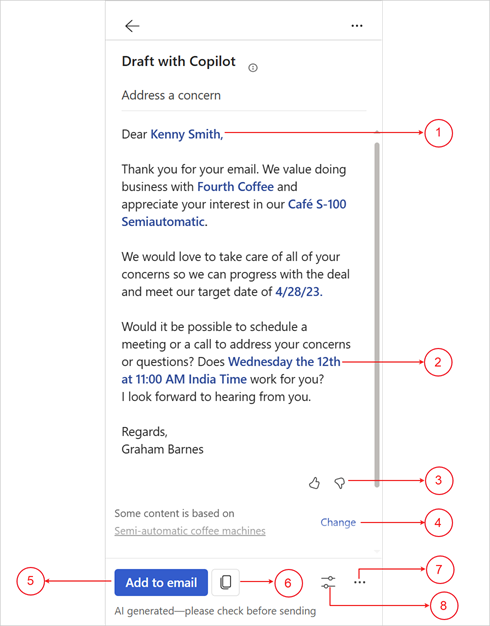
| Poznámka | Popis |
|---|---|
| 01 | Informace z CRM se zobrazují modře. Další informace: Zobrazení zdroje dat v navrhovaném obsahu |
| 2 | Navrhovaný čas schůzky. Další informace: Přidání a odebrání návrhu schůzky |
| 3 | Sdílejte zpětnou vazbu šipkou palce nahoru nebo palce dolů. Další informace: Sdílení zpětné vazby |
| 4 | Změňte příležitost použitou v navrhovaném obsahu. Další informace: Vylepšení navrhovaného obsahu o další příležitost |
| 5 | Přidejte navržený obsah do e-mailu. |
| 6 | Zkopírujte navrhovaný obsah a vložte ho do e-mailu nebo chatu v Teams. |
| 7 | Nabídka Další možnosti k:
|
| 8 | Nabídka Upravit koncept k: |
Podporované jazyky
Seznam podporovaných jazyků najdete v části Podporované jazyky.
E-mail a vlastní prompt musí být v jednom z podporovaných jazyků, aby bylo možné vygenerovat navrhovaný obsah.
Vytvoření e-mailové odpovědi pomocí předdefinovaných kategorií
Návrhy odpovědí můžete získat, když odpovíte na e-mail zákazníka nebo když ho čtete.
V Outlooku:
Otevřete e-mail zákazníka a vyberte Odpovědět. Ve zprávě banneru v horní části konceptu e-mailu vyberte Použít Copilot.
Když čtete e-mail, otevřete podokno Copilot pro Sales.
Na kartě Klíčové informace o e-mailu vyberte šipku dolů vedle tlačítka Vytvořit koncept e-mailu a poté vyberte předdefinovanou kategorii.
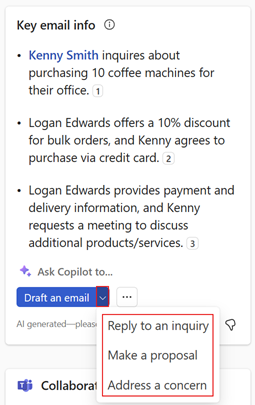
Zkontrolujte navrhovaný obsah.
Chcete-li vygenerovat jiný návrh, vyberte Další možnosti a poté vyberte Zkusit znovu.
Můžete také obnovit navrhovaný obsah na předchozí verzi nebo v případě potřeby upřesnit navrhovaný obsah.
Vyberte Přidat do e-mailu k vložení obsahu článku do těla e-mailu.
Poznámka:
Existující obsah v textu e-mailu není nahrazen. Navrhovaný obsah je připojen před existující obsah v těle e-mailu.
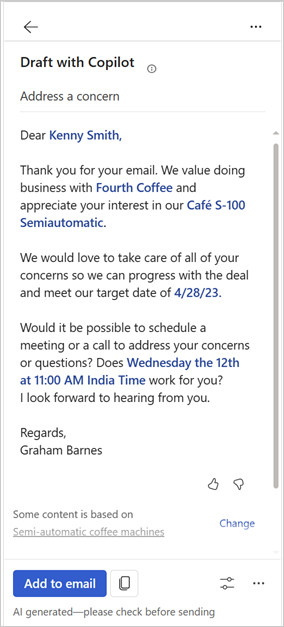
Podle potřeby upravte obsah e-mailu a poté ho odešlete.
Vytvoření e-mailové zprávy pomocí vlastního promptu
Pokud předdefinované kategorie odpovědí nevyhovují vašim požadavkům, můžete zadat vlastní dotaz a vygenerovat navrhovaný obsah.
Navrhovaný obsah e-mailu můžete získat, když odpovíte na e-mail zákazníka, přečtete si e-mail nebo vytvoříte nový e-mail.
Poznámka:
- Informace z CRM se nezobrazují při použití vlastní výzvy k vygenerování navrhovaného obsahu e-mailu.
- Můžete také generovat navrhovaný obsah pro e-maily obsahující interní e-mailové adresy. Pokud jsou všechny e-mailové adresy interní, zobrazí se pouze možnost zadat vlastní prompt. Pokud přidáte externí e-mailovou adresu, zpřístupní se předdefinované kategorie odpovědí.
- Pokud ve vlastní výzvě zadáte čas schůzky, tón nebo jazyk schůzky, AI vygeneruje navrhovaný obsah na základě poskytnutých informací.
V Outlooku:
Když odpovídáte na e-mail zákazníka nebo vytváříte nový e-mail, vyberte Použít Copilot v bannerové zprávě v horní části konceptu e-mailu.
Když čtete e-mail, otevřete podokno Copilot pro Sales.
Na kartě Klíčové informace o e-mailu vyberte Vytvořit koncept e-mailu.
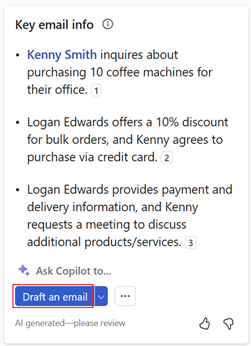
Poznámka:
Předdefinované kategorie odpovědí nejsou při psaní nového e-mailu k dispozici. Můžete zadat pouze vlastní prompt nebo vytvořit e-mail pro shrnutí prodejní schůzky.
Do textového pole zadejte frázi popisující druh odpovědi, kterou chcete odeslat.
Chcete-li použít navrhovaný dotaz, vyberte
 a poté vyberte dotaz. Více informací: Použijte navrhované výzvy
a poté vyberte dotaz. Více informací: Použijte navrhované výzvyChcete-li použít uložený dotaz, vyberte
 a poté vyberte dotaz, který chcete použít. Více informací: Uložte a znovu použijte vlastní výzvy
a poté vyberte dotaz, který chcete použít. Více informací: Uložte a znovu použijte vlastní výzvy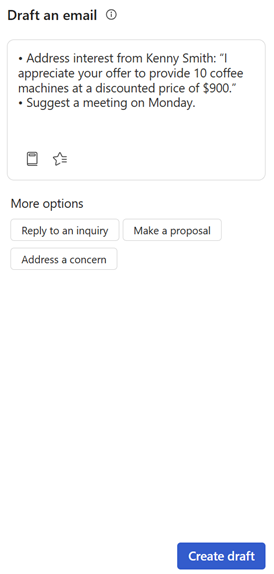
Vyberte Vytvořit koncept.
Zkontrolujte navrhovaný obsah.
Chcete-li vygenerovat jiný návrh, vyberte Další možnosti a poté vyberte Zkusit znovu.
Můžete také obnovit navrhovaný obsah na předchozí verzi nebo v případě potřeby upřesnit navrhovaný obsah.
Vyberte Přidat do e-mailu k vložení obsahu článku do těla e-mailu.
Poznámka:
Existující obsah v textu e-mailu není nahrazen. Navrhovaný obsah je připojen před existující obsah v těle e-mailu.
Podle potřeby upravte obsah e-mailu a poté ho odešlete.
Osvědčené postupy vlastního textu
Zde je několik osvědčených postupů pro psaní vlastního promptu:
Zachovávejte stručnost: Přestože modul AI zvládne delší texty, kratší texty se používají snadněji a mohou vám pomoci získat cílené odpovědi.
Buďte konkrétní: Čím konkrétnější v dotazu budete, tím cílenější bude odpověď. Například místo otázky „Jaké je vaše oblíbené jídlo?“ můžete se zeptat „Jaký je váš oblíbený druh mexického jídla?“
Používejte kontext: Nezapomeňte do textu zahrnout relevantní kontext, aby umělá inteligence lépe pochopila, na co se ptáte.
Vyhněte se používání osobních zájmen: Nezahrnujte do výzev osobní zájmena (například „já“, „můj“).
Nepište nevhodné výrazy: Umělá inteligence používá univerzální jazykový model a může generovat odpovědi na širokou škálu výzev. Vždy je dobré, aby vaše výzvy byly vhodné pro obecnou cílovou skupinu.
Použití navržených výzev
Když zadáte vlastní dotaz, vygeneruje se navrhovaného dotazu na základě kontextu vašeho e-mailu. Můžete vybrat navrhovanou výzvu a přidat ji do textového pole vlastní výzvy. Můžete také přidat další informace nebo další dotazy.
Otevřete Copilot pro Sales a vyberte Vytvořit koncept e-mailu.
Vyberte
 a zobrazte návrhy výzvy.
a zobrazte návrhy výzvy.Vyberte výzvu, kterou chcete použít.
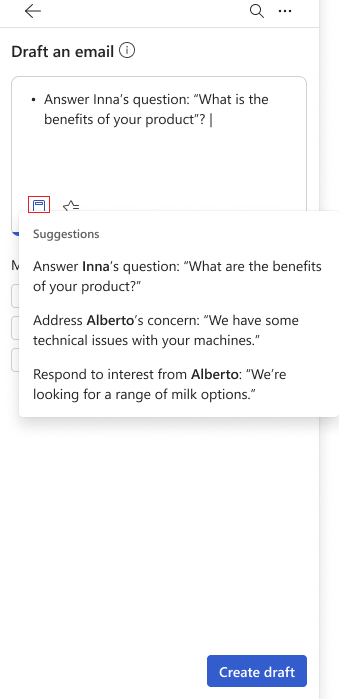
Přidejte další podrobnosti nebo další výzvy.
Vyberte Vytvořit koncept.
Uložení a opětovně použití vlastních promptů
Když vytvoříte e-mailovou zprávu pomocí vlastního promptu, můžete jej uložit pro budoucí použití. Tím ušetříte čas a úsilí, když potřebujete odeslat podobné zprávy více příjemcům. Můžete uložit až tři prompty a v případě potřeby je znovu použít.
Uložení vlastního promptu
V horní části navrhovaného obsahu umístěte ukazatel myši na dotaz a poté vyberte ikonu hvězdičky
 .
.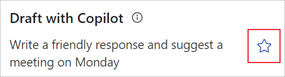
Prompt je uložen a zobrazen v části Oblíbené, když vytvoříte novou e-mailovou zprávu pomocí vlastního promptu.
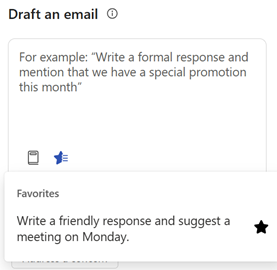
Použití uloženého promptu
Otevřete Copilot pro Sales a vyberte Vytvořit koncept e-mailu.
Vyberte
 a vyberte dotaz, který chcete použít.
a vyberte dotaz, který chcete použít.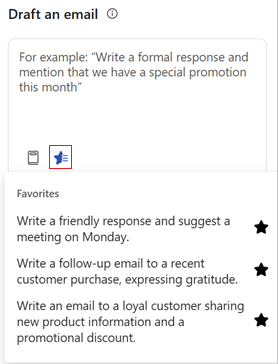
Odebrání uloženého promptu
Můžete uložit maximálně tři prompty. Pokud chcete uložit více promptů, musíte odebrat existující prompt.
Otevřete Copilot pro Sales a vyberte Vytvořit koncept e-mailu.
V sekci Oblíbené vyberte ikonu hvězdičky
 u promptu, který chcete odebrat.
u promptu, který chcete odebrat.Případně můžete vygenerovat navrhovaný obsah pomocí uloženého promptu a poté vybrat ikonu hvězdičky
 vedle promptu.
vedle promptu.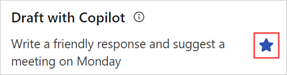
Vylepšení navrhovaného obsahu o další příležitost
Pokud používáte kategorii odpovědí (Udělat návrh nebo Řešit problém), která používá záznam příležitosti ke generování navrhovaného obsahu, zobrazí se zpráva, že vygenerovaný obsah je založen na příležitosti. Pokud existuje více příležitostí souvisejících s kontaktem, budete mít možnost vybrat jinou příležitost k regeneraci obsahu.
Pokud existuje více příležitostí souvisejících s kontaktem, AI vybere tu nejrelevantnější příležitost. Můžete vybrat jinou příležitost, pokud dříve vybraná příležitost není správná, a poté znovu vygenerovat navrhovaný obsah.
Pokud již model AI neidentifikuje žádné další otevřené příležitosti, nezobrazí se žádná možnost pro výběr příležitosti.
Vygenerujte navrhovanou odpověď pomocí vhodné kategorie odpovědí. Ve zprávě v dolní části navrhované odpovědi vyberte Změnit.
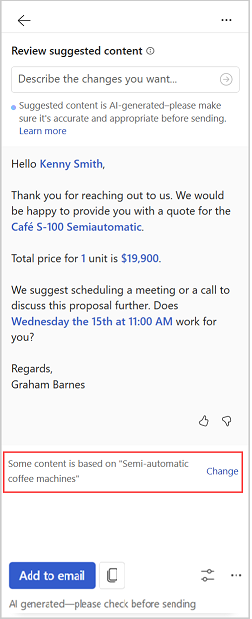
V části Relevantní příležitost zvolte příležitost, na kterou má vygenerovaný obsah odkazovat.
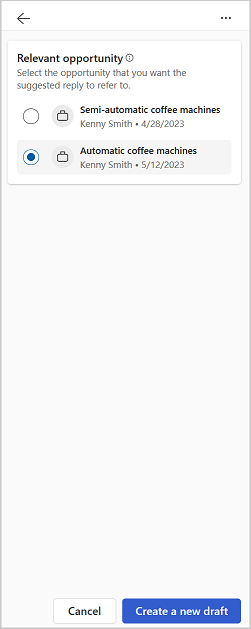
Poznámka:
Copilot pro Sales zobrazuje příležitosti, které souvisejí s uloženými kontakty v e-mailu.
Informace zobrazené pod příležitostmi se zobrazují tak, jak je upravil váš správce. Další informace: Výběr klíčových polí pro mini zobrazení
Vyberte Vytvořit nový koncept.
Na základě vybrané příležitosti se vygeneruje nová odpověď.
Zobrazit zdroj dat v navrhovaném obsahu
V navrhovaném obsahu zobrazte informace o datech získaných z vašeho CRM a Office 365, jako jsou kontakty, příležitosti, obchodní vztah a e-mail.
Data CRM použitá v navrhovaném obsahu jsou zobrazena modrou barvou. Vyberte obsah pro zobrazení informací o datech CRM. Můžete také otevřít záznam v CRM a zobrazit jeho úplné údaje výběrem  na kartě záznamu CRM.
na kartě záznamu CRM.
E-mailová data použitá v navrhovaném obsahu se zobrazí s čísly citací. Výběrem čísla citace zobrazíte informace o použitém obsahu e-mailu.
V navrhovaném obsahu se zobrazí následující informace:
Z CRM:
Kontakt
Obchodní vztah
Příležitost
Produkt
Aktivita
Z Office 365:
Dostupnost
Email
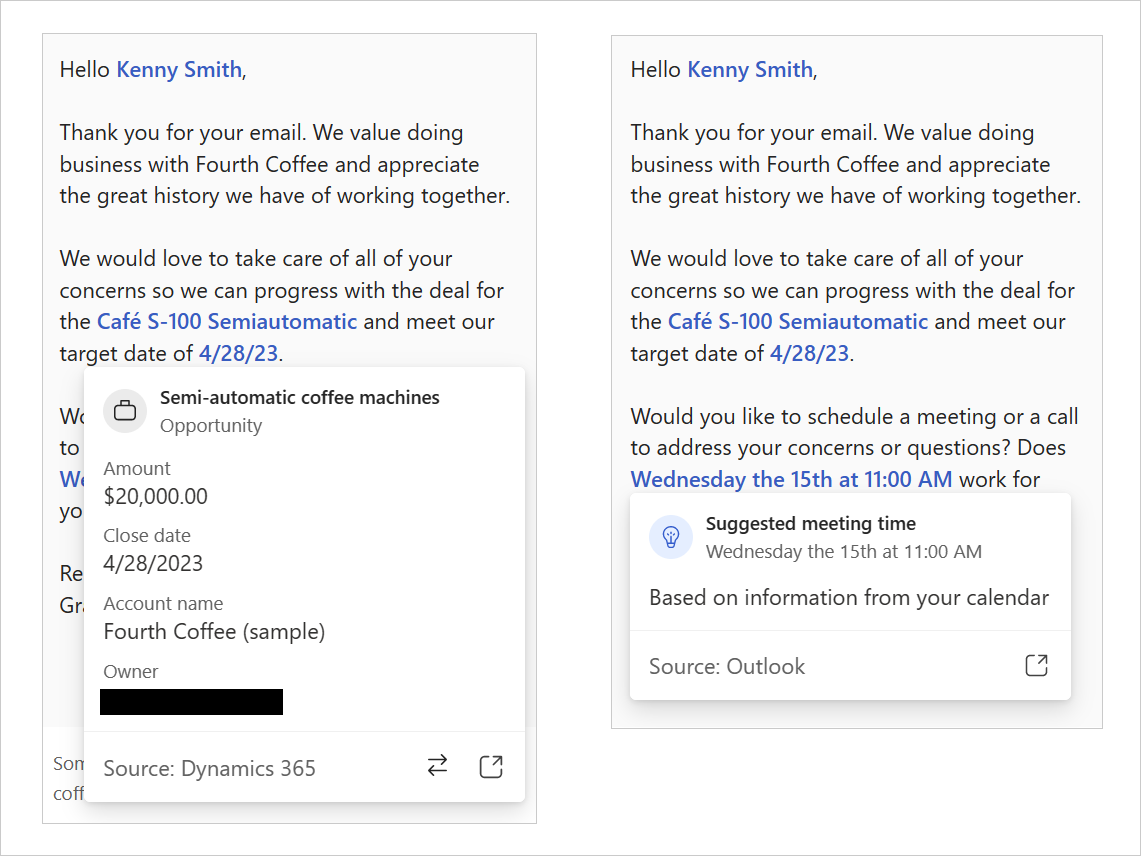
Upřesnění navrhovaného obsahu
Po vygenerování navrhovaného obsahu můžete výsledky dále upřesnit poskytnutím nové dotazu, který vychází z předchozího návrhu. To vám umožní vyladit vaše e-mailové odpovědi podle vašich potřeb a preferencí. Například: Formálněji, zkrátit to nebo navrhnout schůzku příští týden.
Vygenerujte navrhovanou odpověď pomocí vhodné kategorie odpovědí.
Vyberte Upravit koncept.
V části Přidat údaje zadejte změny, které chcete v obsahu provést, a poté vyberte Aktualizovat. Poskytněte například 10% slevu na další nákup.
Zkontrolujte navrhovaný obsah.
Chcete-li vygenerovat jiný návrh, vyberte Další možnosti a poté vyberte Zkusit znovu.
Můžete také obnovit navrhovaný obsah na předchozí verzi nebo v případě potřeby upřesnit navrhovaný obsah.
Vyberte Přidat do e-mailu k vložení obsahu článku do těla e-mailu.
Poznámka:
Existující obsah v textu e-mailu není nahrazen. Navrhovaný obsah je připojen před existující obsah v těle e-mailu.
Podle potřeby upravte obsah e-mailu a poté ho odešlete.
Nastavení délky navrhovaného obsahu
Délku navrhovaného obsahu můžete nastavit jako krátkou, střední nebo dlouhou. Výchozí délka je střední.
Vygenerujte navrhovanou odpověď pomocí vhodné kategorie odpovědí.
Vyberte Upravit koncept.
V sekci Délka vyberte délku obsahu, kterou chcete použít, a vyberte Aktualizovat.
Zkontrolujte navrhovaný obsah.
Chcete-li vygenerovat jiný návrh, vyberte Další možnosti a poté vyberte Zkusit znovu.
Můžete také obnovit navrhovaný obsah na předchozí verzi nebo v případě potřeby upřesnit navrhovaný obsah.
Vyberte Přidat do e-mailu pro vložení obsahu do textu e-mailu nebo Kopírovat obsah, když čtete e-mail.
Existující obsah v textu e-mailu není nahrazen. Navrhovaný obsah je připojen před existující obsah v těle e-mailu.
Podle potřeby upravte obsah e-mailu a poté ho odešlete.
Úprava stylu navrhovaného obsahu
Ve výchozím nastavení je obsah generován v profesionálním tónu. Jakmile budete mít navrhovaný obsah, můžete upravit tón tak, aby vyhovoval vašemu vztahu se zákazníkem nebo čemukoli, co je vám příjemné. To vám pomůže být produktivnější a psát lepší e-maily. Můžete například změnit styl z profesionálního na formální.
Poznámka:
Pokud ke generování navrhovaného obsahu používáte vlastní výzvu, můžete ve výzvě zadat tón navrhovaného obsahu.
Vygenerujte navrhovanou odpověď pomocí vhodné kategorie odpovědí.
Vyberte Upravit koncept.
V sekci Úprava tónu vyberte tón, který chcete použít, a vyberte Aktualizovat.
Zkontrolujte navrhovaný obsah.
Chcete-li vygenerovat jiný návrh, vyberte Další možnosti a poté vyberte Zkusit znovu.
Můžete také obnovit navrhovaný obsah na předchozí verzi nebo v případě potřeby upřesnit navrhovaný obsah.
Vyberte Přidat do e-mailu pro vložení obsahu do textu e-mailu nebo Kopírovat obsah, když čtete e-mail.
Poznámka:
Existující obsah v textu e-mailu není nahrazen. Navrhovaný obsah je připojen před existující obsah v těle e-mailu.
Podle potřeby upravte obsah e-mailu a poté ho odešlete.
Obnova navrhovaného obsahu
Při generování nového navrhovaného obsahu můžete navrhovaný obsah obnovit na předchozí verzi buď výběrem Zkusit znovu, nebo upřesněním.
Navrhovaný obsah nelze obnovit na předchozí verzi v následujících scénářích:
Změníte příležitost a vytvoříte nový koncept.
Změníte schůzku a vytvoříte nový koncept.
Když je vygenerován pouze první koncept.
Obnovovat lze pouze na předchozí koncept. Můžete například obnovit koncept č. 2 z konceptu č. 3, ale ne do konceptu č. 1.
Chcete-li obnovit navrhovaný obsah na jeho předchozí verzi, vyberte Další možnosti a poté vyberte Obnovit poslední verzi.
Přidání nebo odebrání návrhů schůzky
Ve výchozím nastavení není čas schůzky součástí navrhovaného obsahu. Pokud zákazník požádal o schůzku v určitou dobu a uvedl totéž v e-mailu, je čas schůzky zahrnut do navrhovaného obsahu. Čas schůzky zobrazený v navrhovaném obsahu je ve vašem časovém pásmu.
Pracovní doba a dostupnost kalendáře jsou zváženy před přidáním času schůzky do konceptu. Pokud je schůzka naplánována mimo pracovní dobu, například o víkendech nebo v noci ve všední dny, AI navrhne nejbližší dostupný čas během pracovní doby. Podobně, pokud je čas v kalendáři zobrazen jako blokovaný, je navržen alternativní dostupný čas.
Poznámka:
- Tato funkce není podporována pro korejštinu a thajštinu.
- Pokud ke generování navrhovaného obsahu používáte vlastní výzvu, můžete zadat čas schůzky, který má být zahrnut do navrhovaného obsahu.
Přidat návrh času schůzky
Pokud chcete mít schůzku se zákazníkem, můžete do navrhovaného obsahu zahrnout čas schůzky. Navrhovaný čas schůzky je založen na třech prvních dostupných časových slotech ve vašem kalendáři. Můžete si vybrat jeden nebo více časových úseků schůzky, které chcete zahrnout do navrhovaného obsahu.
Vygenerujte navrhovaný obsah pomocí vhodné kategorie odpovědí.
Vyberte Upravit koncept.
V části Navrhnout čas schůzky vyberte čas schůzky, který chcete zahrnout do navrhovaného obsahu.
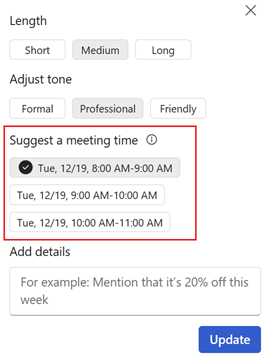
Vyberte Aktualizovat.
Odebrat návrh času schůzky
Vygenerujte navrhovaný obsah pomocí vhodné kategorie odpovědí.
Vyberte Upravit koncept.
V části Navrhnout čas schůzky vymažte vybraný čas schůzky.
Vyberte Aktualizovat.
Nastavení jazyka navrhovaného obsahu
Jazyk navrhovaného obsahu je určen následovně:
- Pokud odpovídáte na e-mail, jazyk navrhovaného obsahu je stejný jako jazyk e-mailu.
- Pokud vytváříte nový e-mail a ke generování navrhovaného obsahu používáte vlastní prompt, jazyk navrhovaného obsahu je stejný jako jazyk vlastního promptu.
- Pokud ke generování navrhovaného obsahu používáte vlastní výzvu, můžete ve výzvě zadat jazyk navrhovaného obsahu.
V některých případech můžete chtít generovat navrhovaný obsah v jiném jazyce. Můžete například chtít generovat navrhovaný obsah v jazyce zákazníka.
Jazyk navrhovaného obsahu můžete nastavit jako jeden z podporovaných jazyků. Výchozí jazyk je nastaven na angličtinu.
Vygenerujte navrhovanou odpověď pomocí vhodné kategorie odpovědí.
Vyberte Upravit koncept.
V sekci Jazyk konceptu vyberte jazyk, který chcete použít, a vyberte Aktualizovat.
Zkontrolujte navrhovaný obsah.
Chcete-li vygenerovat jiný návrh, vyberte Další možnosti a poté vyberte Zkusit znovu.
Můžete také obnovit navrhovaný obsah na předchozí verzi nebo v případě potřeby upřesnit navrhovaný obsah.
Vyberte Přidat do e-mailu pro vložení obsahu do textu e-mailu nebo Kopírovat obsah, když čtete e-mail.
Existující obsah v textu e-mailu není nahrazen. Navrhovaný obsah je připojen před existující obsah v těle e-mailu.
Podle potřeby upravte obsah e-mailu a poté ho odešlete.
Vytvoření e-mailu se souhrnem prodejní schůzky
Po setkání se svými zákazníky často posíláte e-mail se shrnutím vaší interakce, relevantními úkoly nebo dalšími kroky a datem další komunikace. Ruční vytvoření shrnutí schůzky a sestavení všech poznámek a akcí provedených během schůzky zabere určitý čas a často se stane, že na něj nedojde.
Pomocí Copilot pro Sales můžete shrnout svou poslední přepsanou schůzku Teams s prodejními kontakty a odeslat ji e-mailem, kdykoli vytvoříte nový e-mail nebo odpovíte na e-mail zákazníka.
Důležité
Ujistěte se, že je nainstalovaná aplikace Copilot pro Sales a schůzka je přepsána, aby se vygeneroval souhrn schůzky. Více informací: Generování souhrnu schůzky
V Outlooku:
Otevřete schůzku v Outlooku a vyberte Kontaktovat účastníky>Odpovědět všem e-mailem na kartě Schůzky. Ve zprávě v horní části konceptu e-mailu vyberte Použít Copilot.
Když píšete nový e-mail, otevřete podokno Copilot pro Sales nebo vyberte Použít Copilot v bannerové zprávě v horní části e-mailu.
Na kartě Klíčové informace o e-mailu vyberte Vytvořit koncept e-mailu.
V části Další možnosti vyberte Shrnout prodejní schůzku. V seznamu se zobrazí pět nedávno přepsaných schůzek. Vyberte schůzku, kterou chcete shrnout.
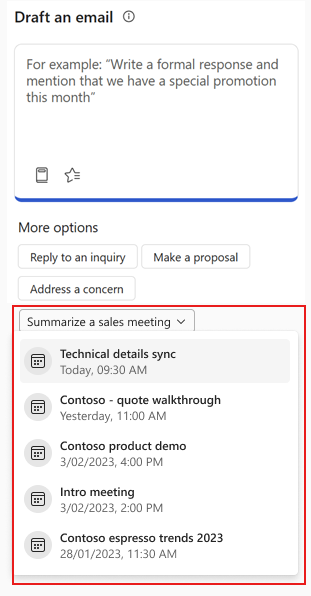
Zkontrolujte navrhovaný obsah.
Chcete-li vygenerovat jiný návrh, vyberte Další možnosti a poté vyberte Zkusit znovu.
V případě potřeby změňte schůzku, která se používá k vytvoření shrnutí.
Vyberte Přidat do e-mailu k vložení obsahu článku do těla e-mailu.
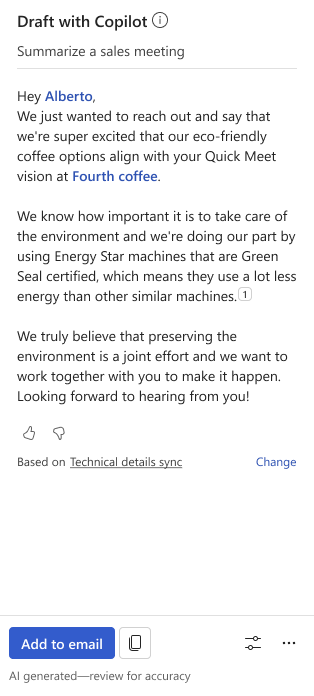
Poznámka:
Existující obsah v textu e-mailu není nahrazen. Navrhovaný obsah je připojen před existující obsah v těle e-mailu.
Podle potřeby upravte obsah e-mailu a poté ho odešlete.
Změna schůzky použité k vytvoření shrnutí
Můžete si vybrat z nedávných zaznamenaných schůzek Teams, které jste měli s prodejním kontakty na e-mailu.
Ve zprávě v dolní části navrhovaného obsahu vyberte Změnit.
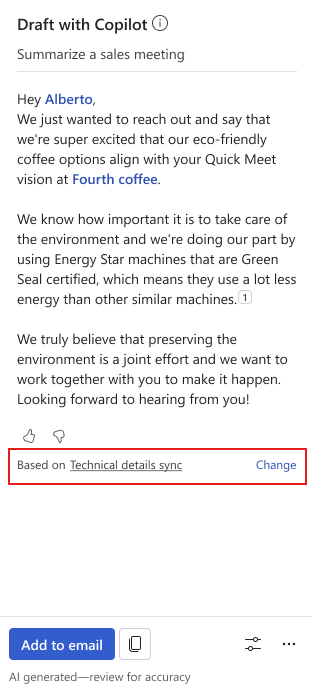
V části Vybrat schůzku ke shrnutí vyberte schůzku, kterou chcete shrnout do vygenerovaného obsahu.
Tip
Můžete umístit ukazatel myši na schůzku a výběrem
 otevřít souhrn schůzky v Teams.
otevřít souhrn schůzky v Teams.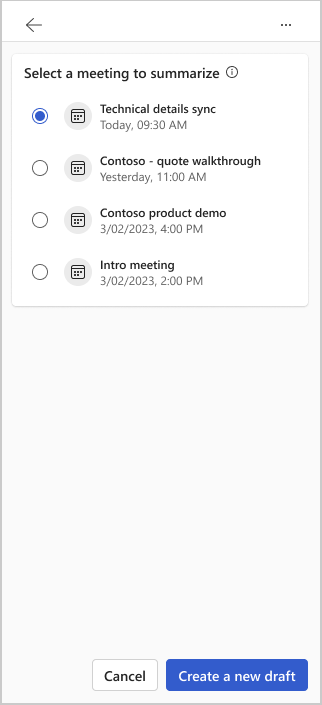
Vyberte Vytvořit nový koncept.
Nový obsah je generován na základě vybrané schůzky.
Sdílet názory
Pokud máte nějakou zpětnou vazbu k navrhovanému obsahu, můžete ji sdílet výběrem příslušné ikony v dolní části každého návrhu. Vaše zpětná vazba je cenná a využíváme ji ke zlepšení funkčnosti.
Poznámka:
Ujistěte se, že při sdílení zpětné vazby nezadáváte žádné osobní údaje.
V dolní části navrhovaného obsahu vyberte
 nebo
nebo  .
.Po výběru ikony se zobrazí odkaz Řekněte nám více.
Vyberte odkaz k otevření formuláře zpětné vazby.
Zadejte své odpovědi do formuláře zpětné vazby a poté vyberte Poslat.
Moderování textu
Moderování textu používá strojově podporovanou klasifikaci, která pomáhá odhalit potenciálně nevhodný obsah a odmítnout ho, když použijete vlastní prompt ke generování navrhovaného obsahu nebo upřesňujete již vygenerovaný navrhovaný obsah. Vyjadřuje pravděpodobnost každé kategorie. Tato funkce používá trénovaný model k identifikaci možného urážlivého, hanlivého nebo diskriminačního jazyka. To zahrnuje slang, zkrácená slova, urážlivá a záměrně nesprávně napsaná slova.
Pokud zadáte text, který obsahuje nežádoucí nebo nevhodný obsah (potenciální přítomnost jazyka, který by mohl být považován za sexuálně explicitní, obscénní, pro dospělé nebo urážlivý), navrhovaný obsah se nevygeneruje a zobrazí se chybová zpráva.
Jak se generuje navrhovaný obsah?
Copilot pro Sales využívá umělou inteligenci ke generování navrhovaného e-mailového obsahu. Copilot, trénovaný na velkém množství textových ukázek z internetu, generuje nový obsah, který vypadá a zní podobně jako text napsaný člověkem.
Je generován pokaždé původní obsah, ale ne vždy je fakticky správný. Základní technologie navíc využívá umělou inteligenci, která je trénována na široké škále internetových zdrojů. Některé návrhy mohou obsahovat pochybný nebo nevhodný obsah. Je vaší odpovědností upravit vygenerované návrhy tak, aby vaše odpověď byla přesná a vhodná.
Jaká data se shromažďují pro navrhování e-mailových odpovědí?
Když otevřete podokno Copilot pro Sales při čtení e-mailu nebo odpovídání na něj, AI při generování odpovědi zvažuje následující informace:
Kontakty, předmět a tělo e-mailu
Data CRM připojená přes Copilot pro Sales
Kategorie odpovědi, kterou jste vybrali, nebo vlastní prompt, který jste zadali
Pokud se e-mailový kontakt neshoduje s kontaktem v CRM, nebudou do AI motoru odeslána žádná data CRM.